
Prosedur, yeniləmə prosesinə başlamağın vaxtı olduğunu və ya dərhal sonra göstərilən bildiriş gözləmədən dərhal başlamaq üçün aşağıda göstərilən rəsmi metoddan istifadə etməyinizdən asılı olaraq fərqlənməyəcək və ya aşağıda göstərilən rəsmi metoddan istifadə edin (rəsmi məlumata görə) Bu, eyni zamanda bütün kompüterlərdə görünməyəcək, yəni hər kəs gündə Windows 10-u ala bilmir). Aşağıda göstərilən metodları yalnız evdən, peşəkar və Windows 8.1 və 7-nin "bir dil üçün" versiyasından yeniləyə bilərsiniz.
Əlavə: Məqalənin sonunda, cavablar, "problemimiz var" mesajı kimi, məsələn, bildiriş sahəsindən yoxa çıxan mesaj, mövcudluğu bildirişinin olmaması kimi səhvlər və problemlər tərəfindən səhvlər və problemlər toplanmışdır Quraşdırma, aktivləşdirmə, təmiz quraşdırma ilə bağlı problemlər. Ayrıca faydalı ola bilər: Windows 10-u quraşdırır (yeniləndikdən sonra təmiz quraşdırma).
Windows 10-a yüksəltmək üçün necə
Kompüteriniz lisenziyalı aktivləşdirilmiş Windows 8.1 və ya Windows 7-dən istifadə edirsə, hər an Windows 10-u pulsuz olaraq, yalnız bildiriş sahəsindəki "Windows 10" işarəsini istifadə etməklə istifadə edə bilərsiniz.
Qeyd: Hansı yeniləmə yolundan asılı olmayaraq, məlumatlarınız, proqramlarınız, sürücüləriniz kompüterdə qalacaq. Windows 10-a yeniləmadıqdan sonra bəzi cihazlarda sürücülər olanlar, bəzilərində problemlər var. Ayrıca, proqram uyğunsuzluq problemləri də var.
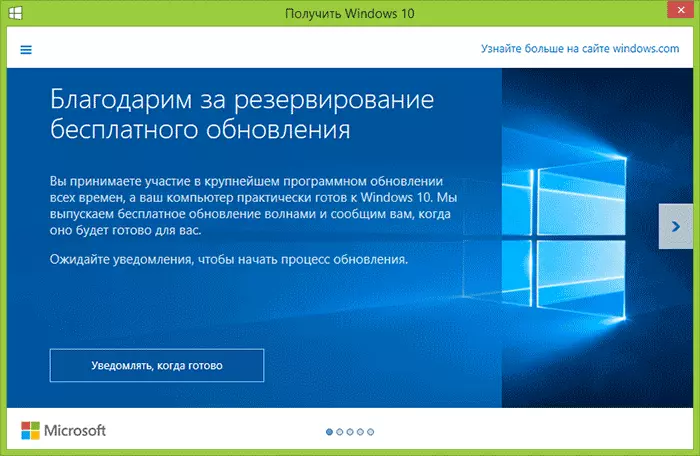
Microsoft-un rəsmi saytında, Windows 10 quraşdırma Media yaradılması alətinin yeni bir versiyası ortaya çıxdı, bu da kompüterinizi yeniləməyə və ya təmiz bir quraşdırma üçün paylama sənədlərini yükləməyə imkan verən yeni bir versiya meydana gəldi.
Tətbiq https://www.microsoft.com/ru-ru/software-download/windows10 - 32-bit və 64 bit, kompüterə quraşdırılmış sistemə uyğun olan seçimi yükləməlisiniz və ya bu anda noutbuk.
Tətbiqi işlədikdən sonra sizə, maddələrin birincisi, "bu kompüteri indi yeniləyin", işlədiyi kimi və aşağıda göstəriləcəkdir. Ehtiyatlı bir nüsxəni "Windows 10 almaq" üçün bir kopyanı istifadə edərkən yenilənmədən əvvəlki bir neçə addımın olmaması istisna olmaqla, hər şey eyni olacaq.
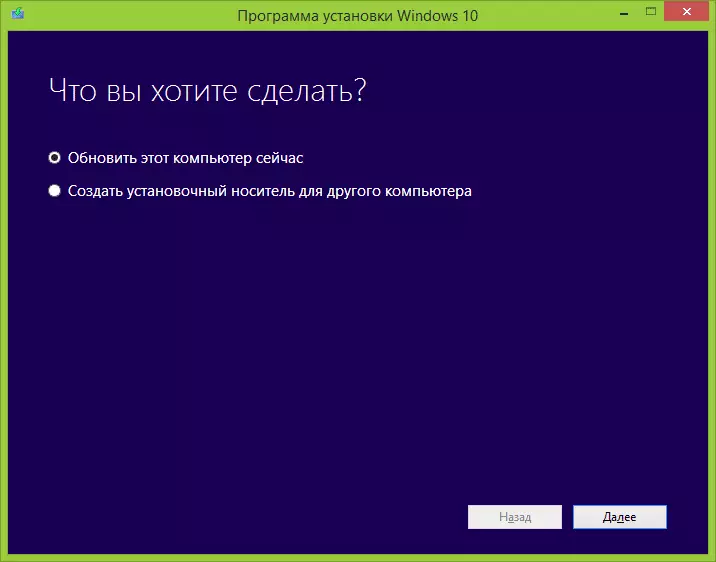
Yeniləmə qaydası
Birincisi, "Windows 10 quraşdırma proqramı" ndan istifadə edərək əl ilə işləyən yeniləmələrə aid olan bu addımlar.
"Computer-i yeniləyin" seçildikdən sonra "Yüklənmiş faylları yoxlamaq" və "Windows 10 media" və "Bəzi ayrı bir sürücü yaratmaq lazım olduqda" kompüterə Windows 10 faylını avtomatik olaraq yükləyir disk). Tamamlandıqdan sonra Windows 10 quraşdırma prosesi avtomatik olaraq kompüterdə işə salınacaq (rezervasiya metodundan istifadə edərkən eyni).
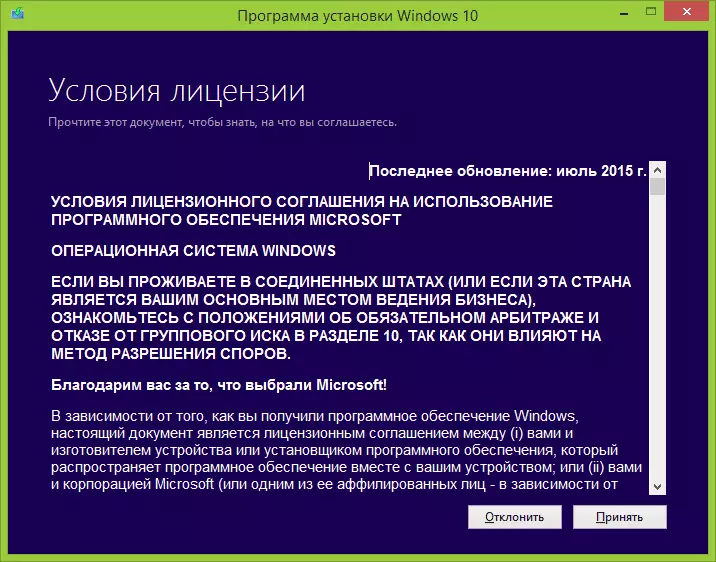
Windows 10-un lisenziya şərtlərini qəbul etdikdən sonra quraşdırma proqramı yeniləmələrin mövcudluğunu (kifayət qədər uzun bir proses) yoxlayacaq və şəxsi faylları və tətbiqləri saxlamaq üçün Windows 10-u quraşdırmaq təklif ediləcək (istəsən, siyahısını dəyişdirə bilərsiniz) xilas edilmiş komponentlər). Quraşdırma düyməsini vurun.
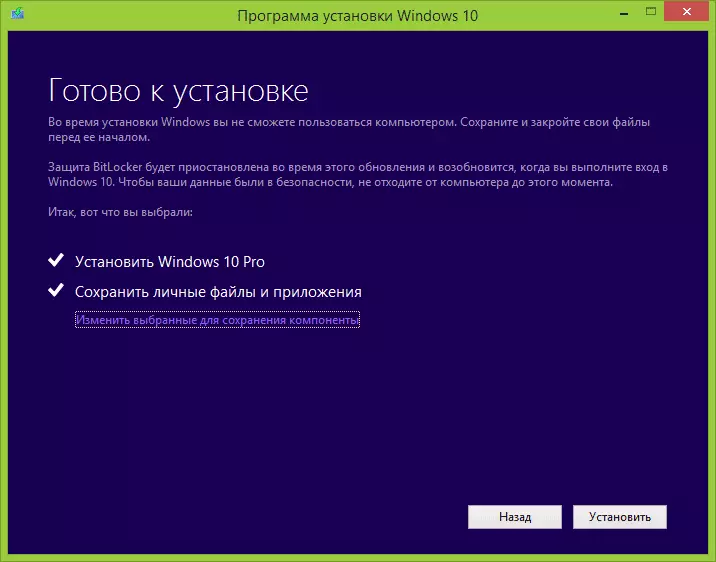
Tam ekran pəncərəsi "Windows 10 quraşdırmaq", yazısının görünəcəyi, "kompüteriniz bir neçə dəqiqədən sonra yenidən başladın", bundan sonra yenidən masaüstünde özünüzü tapacaqsınız (bütün quraşdırma pəncərələri bağlanacaq). Kompüterin yenidən başladıqda gözləyin.
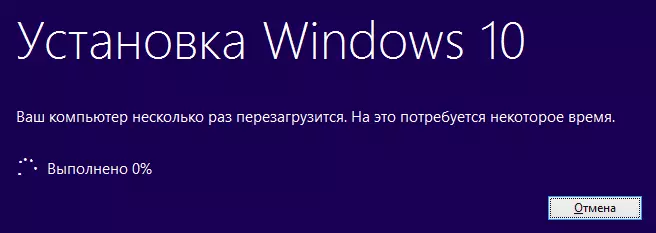
Fayl surətini tərəqqi pəncərəsini görəcək və kompüterin bir neçə dəfə yenidən başladığı Windows 10 yeniləməsini quraşdıracaqsınız. Unutmayın ki, SSD olan güclü bir kompüterdə də, bütün proses olduqca uzun müddət çəkir, bəzən asılıb görünə bilər.

Tamamlandıqdan sonra Microsoft hesabınızı seçmək istənir (Windows 8.1 ilə yenilənirsinizsə) və ya istifadəçini göstərin.
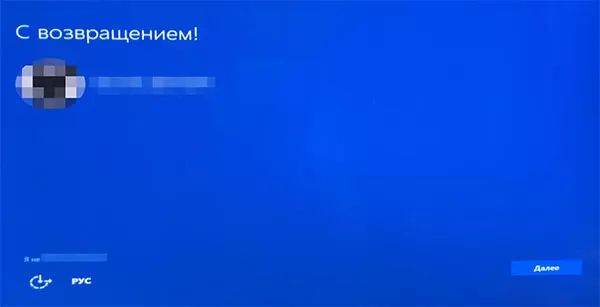
Növbəti addım, Windows 10 parametrlərini konfiqurasiya etməkdir, "Defolt parametrlərindən istifadə et" düyməsini basmağı məsləhət görürəm. İstəsəniz, quraşdırılmış sistemdə artıq hər hansı bir parametrləri dəyişdirə bilərsiniz. Başqa bir pəncərədə, fotoşəkillər, musiqi və filmlər, eləcə də Microsoft Edge brauzer üçün tətbiqlər kimi sistemin yeni xüsusiyyətləri ilə qısa bir şəkildə tanış olmağınız xahiş olunur.
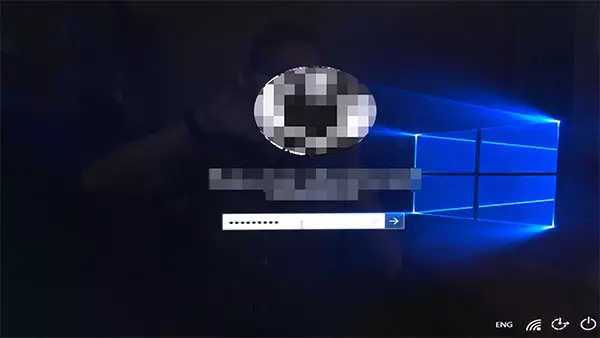
Və nəhayət, Giriş pəncərəsi, bir müddətdir, bir müddətdir parametrlər və tətbiqləri alacaq, bu da yenilənmiş sistemin masaüstünü görəcək (bütün qısa yollar) Görev çubuğunda, xilas olacaq).

Hazır, Windows 10 aktivləşdirilir və istifadəyə hazırdır, bunun içində yeni və maraqlı olduğunu izləyə bilərsiniz.
Yeniləmə zamanı problemlər
Windows 10 istifadəçilərinə yeniləməni quraşdırarkən, şərhlərdə müxtəlif problemlər haqqında abunə olunmur (yeri gəlmişkən, oxumağa rast gəlinsə, həll yollarını tapa bilərsiniz). Bu problemlərin bir hissəsi burada ediləcək ki, yüksəltməməli olanlar nə edəcəyini tez tapa bilirlər.1. Yeniləmə nişanı Windows 10-a yox olarsa. Bu vəziyyətdə, Microsoft Utility istifadə edərək məqalədə yuxarıda təsvir olunduğu kimi, aşağıdakıları istifadə edin və ya aşağıdakıları edin (şərhlərdən alın):
GWX simgesi (sağ tərəfdə) itkin olduqda, aşağıdakıları izləyə bilərsiniz: İdarəçinin adına əmr təklifi haqqında- Wuauclt.exe / UpdateNow-a daxil olun
- Enter düyməsini basın, gözləyin və bir neçə dəqiqədən sonra Windows yeniləmə mərkəzinə keçin, orada Windows 10 yükləndiyini görməlisiniz. Və başa çatdıqdan sonra dərhal quraşdırma (yeniləmə) əldə ediləcəkdir.
Yeniləmə zamanı 80240020 səhv baş verdikdə:
- Qovluqdan C: \ Windows \ ilgücükləri \ Bütün faylları və qovluqları yükləyin və silmək
- Əmr əmrində, idarəçi adından işləyən, Wuauclt.exe / UpdateSeOw-a daxil olun və Enter düyməsini basın.
- Windows 10 bu yardım proqramı ilə yüklənibsə, C: \ $ Windows qovluğuna daxil olun. ~ WS (gizli) \ mənbələr \ Windows \ Windows və Run Setup.exe (Başlanğıcdan bir neçə dəqiqə çəkə bilər).
- Bəzi nadir hallarda problem bölgənin düzgün açılması səbəb ola bilər. İdarəetmə panelinə keçin - Regional Standartlar - Yer nişanı. Bölgəni Windows 10-un quraşdırılmış versiyasına uyğunlaşdırın və kompüteri yenidən başladın.
- Windows 10-u media yaradıcılığında yüklədiyiniz təqdirdə kəsilmişdirsə, onu əvvəldən idarə edə bilməzsiniz, amma davam edin. Bunu etmək üçün C: \ $ windows. ~ WS (gizli) \ mənbələr \ mənbələri \ mənbələri
3. Yeniləmə zamanı problemlərin həll edilməsinə kömək etmək üçün başqa bir yol, ISO diskindən başlamasıdır. Daha ətraflı: Microsoft Utility istifadə edərək Windows 10-un ISO şəklini yükləməlisiniz və sistemdə quraşdırmalısınız (məsələn, quraşdırılmış funksiyanı istifadə edərək). Təsvirdən quraşdırma.exe faylını başlayın, sonra quraşdırma Sihirbazının təlimatlarına uyğun olaraq yeniləyin.
4. Windows 10-a yüksəldildikdən sonra sistemin xüsusiyyətləri aktivləşdirilməməsi göstərir. Windows 10 Windows 8.1 və ya Windows 7-nin lisenziyalı versiyasından yenilənirsinizsə, ancaq sistem aktivləşdirilmir, narahat olmayın və əvvəlki sistemdən açarın açarına girməyin. Bir müddət sonra (dəqiqə, saat), aktivləşdirmə keçəcək, sadəcə Microsoft serverləri məşğuldur. Windows 10-un şəbəkə quraşdırılması haqqında. Təmiz bir quraşdırma aparmaq üçün əvvəlcə yeniləməlisiniz və sistemin aktivləşdirilməsini gözləməlisiniz. Bundan sonra, Windows 10 (hər hansı bir bit) eyni buraxılışını disk formatlamaq, açar girişini atlayaraq quraşdıra bilərsiniz. Windows 10 quraşdırmadən sonra avtomatik olaraq aktivləşdirilir.6. Ayrı-ayrı təlimatlar: Windows 1011 və ya 0xc1900101 Windows 10-a yüksəldərkən 0xc1900101. İş həllərindən seçməyi bacaran hər şeyin aşağı düşməsi. Bütün məlumatları idarə etməyə vaxtım olmadığını, digər istifadəçilərin nə yazdığına da baxmağı məsləhət görürəm.Windows 10-a yüksəldildikdən sonra
Mənim vəziyyətimdə, yeniləmə işləndikdən dərhal sonra, rəsmi saytdan yükləmək məcburiyyətində qalan video kart sürücülərindən başqa hər şey, quraşdırma bir qədər çətin oldu - sürücülər ilə əlaqəli bütün proseslər üçün vəzifəni aradan qaldırmaq lazım idi Task Manager, sürücüləri "Quraşdırma və qaldırma proqramları" vasitəsilə silmək və yalnız bundan sonra yenidən qurmaq mümkün oldu.
Bu anda ikinci vacib detal - Windows 10-un yeniləməsini bəyənməsəniz və sistemin əvvəlki versiyasına qayıtmaq istəsəniz, bunu bir ay ərzində edə bilərsiniz. Bunu etmək üçün aşağıdakı sağdakı bildiriş işarələrini vurun, "Bütün seçimlər", sonra "Yeniləmə və Təhlükəsizlik" seçin - "bərpa et" və "bərpa et" və "Windows 8.1" və ya "Windows 7-ə qayıt" və ya "Windows 7-ə qayıt" düyməsini basın.
Etiraf edirəm ki, bu yazını yazmağa tələsirəm, bəzi fərdi anları qaçıra bilərdim, buna görə birdən-birə yeniləmə zamanı suallarınız və ya problemləriniz varsa, cavab verməyə çalışacağam.
